Делаем чёрно-белую цветокоррекцию в Фотошоп
Делаем чёрно-белую цветокоррекцию в Фотошоп
 В этом уроке вы узнаете, как получить красивые контрастные эффекты на пейзажной фотографии.
В этом уроке вы узнаете, как получить красивые контрастные эффекты на пейзажной фотографии.
Сложность урока: Средний
В этом коротком 12-минутном видео вы увидите, как можно получить красивые контрастные эффекты на пейзажном снимке. Лучше всего эта техника работает на снимках с широким углом обзора, а также подходит для фотографий с большими скалами либо предметами на переднем плане. Также, автор хочет показать лёгкий способ создания виньеток и восстановление деталей в тенях и светах, продемонстрировать эффект выборочной резкости.
Перевод выполнен на основе урока, выложенного на видео портал YouTube, поэтому сделаем все, чтобы Вам было понятно и легко в выполнении.
Мы проработаем переэкспонированные (сильно осветлённые) области на изображении (небо, поверхность воды), которые были получены из-да длительной выдержки в момент создания данного снимка. Кстати говоря, эффект «размытия» движущейся воды и облаков также получены в следствие длительной выдержки. Простыми словами, выдержка (она же - скорость затвора (shutter speed value)) - это промежуток времени в течение которого ваша камера делает один снимок.
Финальный результат:
Скачать архив с материалами к уроку
Итак,приступим!

Шаг 1
Откроем изображение в фотошопе. Сделайте копию слоя (Ctrl+J) и, так как мы будем пользоваться фильтрами, преобразуйте слой с копией в смарт-объект Convert to Smart-Object (Преобразовать в смарт – объект).
прим.автора: если вы используете фильтры на слое со смарт-объектом, вы всегда можете отредактировать настройки фильтров, если это вам понадобится.

Шаг 2
Теперь перейдём в Image - Adjustments - Shadow/Highlights (Изображение – Коррекция - Тени и света) для того, чтобы проявить максимальное количество деталей в светах и тенях и применим настройки, как на скриншоте. Поработав с настройками Shadow/Highlights (Изображение – Коррекция - Тени и света), можно запросто придать фотографии эффект HDR.
Примечание: подробнее о том, как применять коррекцию Света и Тени, вы можете прочитать в этом уроке.
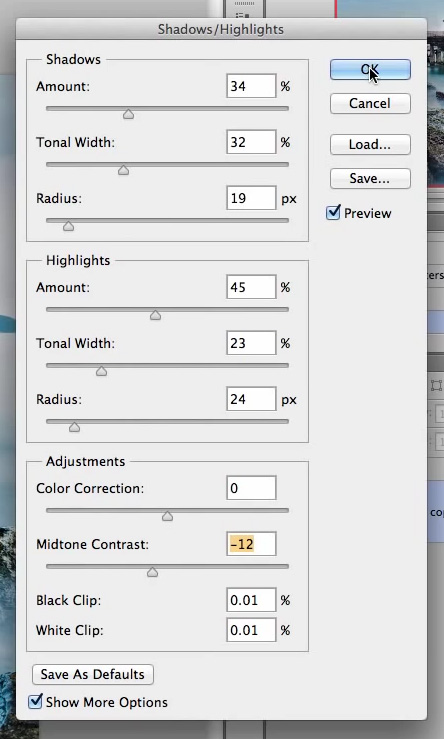
Шаг 3
Теперь давайте создадим корректирующий слой Black/White (Чёрное и белое) для придания фотографии большего контраста (по большее части, объектам на переднем плане), а также для выявления деталей изображения и применим указанные настройки.

Шаг 4
Создадим новый корректирующий слой Gradient map (Карта градиента) с чёрно-белым градиентом, как на скриншоте (прим.автора: с этим корректирующим слоем мы добавим контраст фону фотографии). Измените режим наложения, этого корректирующего слоя, на Soft Light (Мягкий свет). После данной операции контраст станет более заметен. Для смягчения эффекта можно снизить Opacity (Непрозрачность) это слоя до 50%.

Шаг 5
Теперь давайте создадим новый корректирующий слой Levels (Уровни) и совсем немного приглушим светлые оттенки. Таким образом, увеличим кол-во света на переднем плане.
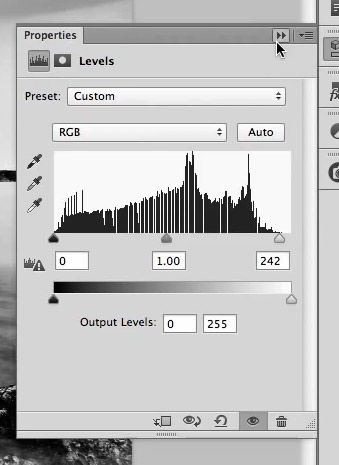
Шаг 6
Идём дальше. Создадим эффект виньетки, для нашего фото. Воспользуемся корректирующим слоем Solid Color (Цвет) и зальём его чёрным цветом. Далее, воспользуемся инструментом Elliptical Marque Tool  (Овальная область) и создадим такую же овальную область, как на картинке (для её редактирования можно использовать Transform Selection (Трансформирование выделенной области)). Далее, перейдём на маску корректирующего слоя и применим комбинацию клавиш Alt+Del. Дважды кликнув по маске слоя, мы попадём в окно редактирования маски. Если подвигать ползунок Feather (Растушёвка), то мы увидим, как чёрные края начнут размываться. Изменим радиус растушёвки на свой вкус (Автор использовал значение в 260 px). Измените режим наложения, данного слоя, на Soft Light (Мягкий свет), тем самым создав ещё больший контраст.
(Овальная область) и создадим такую же овальную область, как на картинке (для её редактирования можно использовать Transform Selection (Трансформирование выделенной области)). Далее, перейдём на маску корректирующего слоя и применим комбинацию клавиш Alt+Del. Дважды кликнув по маске слоя, мы попадём в окно редактирования маски. Если подвигать ползунок Feather (Растушёвка), то мы увидим, как чёрные края начнут размываться. Изменим радиус растушёвки на свой вкус (Автор использовал значение в 260 px). Измените режим наложения, данного слоя, на Soft Light (Мягкий свет), тем самым создав ещё больший контраст.

Шаг 7
Объединим все слои в один (Alt+Shift+Ctrl+E) и применим белую маску слоя. Теперь перейдём в Filter Gallery – Artistic – Paint Daubs (Галерея фильтров – Художественный – Масляная живопись). Этот фильтр придаст фотографии немного резкости. Далее создадим новый слой, в галерее фильтров и перейдём в Filter Gallery – Distort – Diffuse Glow (Галерея фильтров – Дисторсия – Диффузное свечение). С помощью указанных настроек фильтра, добавим фотографии свечения.
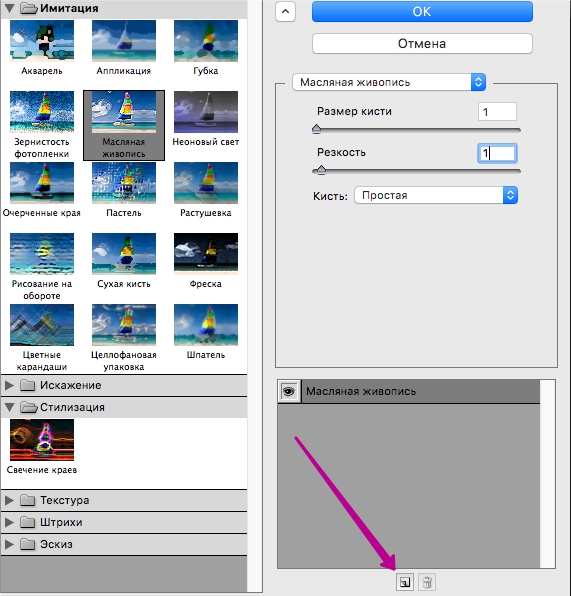

Шаг 8
Теперь перейдём в Image - Apply Image (Изображение - Внешний канал) и применим указанные настройки на маске слоя к слою Layer 0 copy (так он назван у автора).

Теперь мы получили тот самый результат, к которому стремились!
Надеюсь, что этот небольшой урок вам понравился и вы достигнете отличных результатов.
Автор: Andrei Oprinca
Источник: www.psdbox.com






Комментарии 76
Спасибо за урок, эффект интересный
Использовала в работе свое фото.
Спасибо за урок! Мне кажется, что получилось не совсем как надо.
И еще один вариант)))
Благодарю! Отличный урок!
Спасибо.Классный эффект.
Нравятся уроки этого автора Andrei Oprinca :)
Намудрили то )
спасибо!
Спасибо !
Хороший урок! Спасибо за перевод!
Спасибо!!!
Захотелось посмотреть на питерские каналы по-другому
спасибо за урок
Вот что получилось) Спасибо)
Как-то так) Спасибо за урок!
а на этой наоборот светло и не резко как-то.
Спасибо, но что-то у меня всё тёмное и мрачное
Спасибо!
Спасибо( ◡‿◡ ♡)
Спасибо
Спасибо
Спасибо за урок )
красота!
Спасибо! Вот что у меня получилось....
мое кресло
люблю ЧБ
Спасибо за урок. Пробовала уже обрабатывать эту же фотографию через корректирующий слой "чёрное и белое", сама методом "научного тыка" выбирала, что ещё сделать для достижения нужного эффекта, потратила много времени и была горда собой, что разобралась )) А здесь за несколько простых шагов достигла лучшего результата.
Отлично, спасибо.
Спасибо, почему-то так получилось?